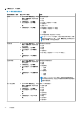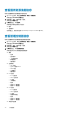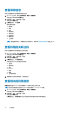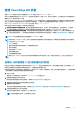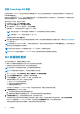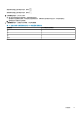Users Guide
添加 PowerEdge MX 机箱
可将具有有效 IPv4 iDRAC IP 的主机添加到主机凭据配置文件,并且在主机资源清册期间,将自动查找到关联的 MX 机箱并显示在
Dell EMC 机箱页面上。
如果已针对主机禁用 iDRAC IPv4,则主机资源清册会失败,并且不能查找到机箱。在此类情况下,必须手动添加 MX 机箱并应该关
联到机箱凭据配置文件,以管理机箱及其关联的主机。
要手动添加 MX 机箱,请执行以下操作:
1. 在 OMIVV 主页中,单击主机和机箱 > 机箱。
2. 在 Dell EMC 机箱页面中,单击添加 MX 机箱。
3. 输入管理模块 IPv4 或 FQDN 或主机名,然后单击确定。
如果您输入 IP,则系统会验证该 IP 是否由 OMIVV 管理。
注: 使用主机名或 FQDN 添加机箱前,请确保在 DNS 中创建有效的正向和反向查询条目。
注: 如果您输入 FQDN,则会显示机箱 URL 及 FQDN。
机箱将添加到 Dell EMC 机箱页面。
4. 通过创建机箱凭据配置文件使主机与机箱凭据配置文件关联。有关创建机箱凭据配置文件的更多信息,请参阅创建机箱凭据配置
文件 页面上的 37。
注: 如果您输入的 IP 并非 MX 机箱 IP,则测试连接将会失败,并且无效的条目会保留在 Dell EMC 机箱页面上。只有成功验证的
机箱才会与机箱凭据配置文件相关联。
注: 如果主机在与添加的 MX 机箱关联的注册 vCenter 中不存在,则测试连接失败。
注: 对于在 MCM 配置中配置的 PowerEdge MX 机箱,主机箱和成员机箱必须具有相同的凭据。
MX 机箱固件更新
在计划固件更新之前,请确保环境满足以下条件:
● 确保 MX 机箱是机箱凭据配置文件的一部分并已成功进行资源清册。
● 如果其任何主机正在进行固件更新,则无法更新机箱固件。
注: 通过使用 MX 机箱固件更新功能,您只能更新管理模块固件。
注: MX 机箱固件更新功能仅在中、大和超大部署模式下受支持。
1. 在 OMIVV 主页上,单击主机和机箱 > 机箱 > 机箱列表 > MX 机箱固件更新。
2. 在向导的机箱固件更新页面中,阅读说明,然后单击开始。
3. 从 MX 机箱列表中,选择一个或多个 MX 机箱,然后单击下一步。
如果环境未满足以下任一条件,则不会显示机箱:
● 正在从 OMIVV 进行机箱固件更新。
● 没有为机箱创建机箱凭据配置文件。
● 机箱的资源清册不成功。
对于采用 MCM 配置的 PowerEdge MX 机箱,只能选择主要机箱。系统会自动选择成员机箱。
4. 在选择更新源页面中,执行以下操作:
a. 从下拉菜单中选择相应的固件存储库配置文件。
b. 根据所选的机箱和固件存储库配置文件,从标识的系统类别中选择相应的捆绑包。
5. 在选择固件组件页面上,选择要更新的固件组件,然后单击下一步。
无法选择版本低于目录中可用版本或其处于相同级别(最新)的组件。要选择以降级状态列出的组件,请单击允许固件降级。
在与 MCM 配置关联的 PowerEdge MX 机箱中,即使未选中允许固件降级复选框,也可以降级固件版本。
不能只选择成员机箱来进行更新或降级。选择主机箱将自动选择成员机箱。
98
机箱管理